
تجميعة مميزة لـ أحدث سوفت وير و روم رسمية لهواتف و تابلت سونى اكسبريا , حيث يقضى مستخدمى سونى الكثير من الوقت والجهد بحثاً عن الروم المناسبة لهاتفهم لتحديث إصدار النظام ,لكت توفيراً لوقتك وجهدك ستستطيع تحميل جميع نسخ سوف وير سونى من مكاناً واحد عن طريق أداة رائعة تسمى XperiFirm .
لننتقل مباشرة إلى الشرح .
متطلبات تشغيل الأداة :
يجب توافر Microsoft .NET Framework 4.0 أو أعلى لتشغيل الأداة
- لمستخدمى Windows XP SP3 قم يتحميل : NET Framework 4.0
- لمستخدمى Windows Vista/7 قم بتحميل : .NET Framework 4.6 RC
- لمستخدمى Windows 8/8.1/10 : البرنامج مثبت مسبقاً مع الويندوز .
خطوات تحميل سوفت وير “روم ” سونى اخر إصدار
ملحوظة : بامكانك تحميل روم بلد اخر و تعريبها بسبب ان بعض التحديثات كمارشميلو يصدر فى بلد قبل بلدٍ اخر اذا كُنت لا تطيق الإنتظار لحين وصوله لبدك , ولكن يجب ان تكون النسخة دولية وغير مقيدة بشبكة معينة ستجد الشرح بالأسفل .
- أولاً قم بتحميل أداة XperiFirm
- بعد تحميل الأداة قم بفك الضغط عنها وقم بتشغيلها ,ثم اسمه لها بالإتصال بالإنترنت ثم ستجد الواجهة المبينة أمامك بالصورة .
على اليسار ستجد هواتف وتابلت سونى مقسمة ويمكن أيضاً إنشاء قائمة هواتف مفضلة لك كما مبين
- كل ما عليك هو اختيار اسم هاتفك من القائمة ثم اختيار نوع اصدار الهاتفكمثال : هاتف z3 له اصداران D6603 و D6603 فكيف تحدد اي إصدار هو هاتفك يمكنك معرفة نوع الإصدار من خلال الذهاب إلى Abou Phone فى إعدادات هاتفك تحت model number .
- بعد معرفة إصدار الهاتف ستجد علامة الكرة الأرضية و تعنى نسخ سوفت الهاتف الدولية عند الضغط عليها سيظهر لك ثلاث خانات بالأعلى CDA و Market ” البلد ” و OPERRATOR ” مُشغل الشبكة “.
ستجد العديد من النسخ فأى روم تختار !؟ هناك طريقتين إما أن تختار الروم التى ستجد اسمها Android Mena Arabic أو Uae تعنى الإمارات تحت خانة market لكن الطريقة الصحيحة هى :
بإدخال هذا الكود فى هاتفك *#*#7378423#*#* من اليسار الى اليمين لمعرفة رقم CDA الخاص بالهاتف وستظهر لك قائمة فاذهب الى Service info ثم Software info ستجد الرقم تحت Active Customization .
الروم التى بجانبها الرقم الصحيح هى الروم الخاصة بك قم بالضغط عليها ثم على اليمين تحت علامة PayPal ستجد إصدار الروم قم بالضغط عليه .
بعد الضغط ستظهر لك نافذة التحميل التالية فقم بالتأكد من ان هناك علامة على Unpack automatically و اضغط على Download .
قم ياختيار مكان المراد حفظ الروم فيه .
بعد الإختيار سيبدأ التحميل , ولكن احذر ليس هناك امكانية وقف او استكمال التحميل .
بعد انتهاء التحميل ستظهر لك الرسالة التالية , اضغط Ok .
اضغط الآن على close .
بعد ذلك اذهب الى مكان تحميل الروم الذى اخترته مسبقاً .
ستجد بداخل ملف الروم الشكل التالى .
بداخل ملف الروم اذا وجدت ملف بإسم fwinfo.xml قم بسمحه حتى لا تتعطل الروم .
خطوات تثبيت الروم ” السوفت وير “
هناك شروحات لتثبيت سوفت وير سونى بصيغة Ftf لكن تلك الروم يجب تحويلها اولاً بطريقة بسيطة الى FTF لتثبيتها فقم بإتباع الشرح الآتى فقط .
- قم بتحميل برنامج FlashTool , ثم اتبع خطوات تثبيته وتثبيت تعريفات سونى من خلال ذلك الموضوع شرح تثبيت سوفت وير و تعريفات جميع هواتف SONY™ XPERIA , عند مرحلة تثبيت الروم ارجع لهذا الموضوع واتبع الشرح الآتى فقط .
بعد التحميل و تثبيت فلاش تول وتعريفات سونى اتبع الصور الآتية .
- قم بتشغيل فلاش تول واختر Tools ثم Bundles ثم Create .
- من خلال Select source folder اختر ملف الروم .
بعد الاختيار سيتم تحميل الروم وستجد الشكل التالى , ثم اختر من Device تحت خانة Select source folder الهاتف الخاص بك ” اضغط على المربع الخالى بجانب كلمة Device ”
- اختر الهاتف الخاص بك وان لم تجده قم باختيار اقرب هاتف اليه مثل z , z2 او اى هاتف لا مشكلة .
- واختر ايضا اصدار الهاتف
قم باختيار جميع ملفات الروم من الصندوق الذى بالأسفل على اليسار وتظليللهم ثم قم بالضغط على السهم المتجه ناحية اليمين .
- إضغط الآن على Creat بالأسفل .
سيتم الآن تحويل الروم إلى صيغة FTF .
بعد إنتهاء التحويل سترى الرسالة الآتية .
وللتأكد من الروم تم تحويلها اذهب للمسار التالى C:\Users\[Your PC Name]\.flashTool\firmwares .
- إضغط الآن على الايقونة التالية :
- قم بالإختيار كما بالصورة :
- الآن نتأتى لخطوة إختيار الروم الخاصة بالهاتف , بعد إختيار الروم المناسبة ,ستجد خيار DATA في مربع WIPE اذا تركت الاشارة عليه سيتم عمل فورمات بالكامل لجهازك مع الذاكرة الداخلية فقط “يفضل ذلك في حالة ما رغبت باسقرار النظام “, أما إذا أزلت الإشارة منه فسيتم التركيب بدون فرمتة، ثم اختار flash وسيبدأ التفليش .
- سوف تظهر لك نافذة بعد اختيار flash تطلب منك إقفال الجهاز وتوصيله بكابل الـ usb , لكن بعد قفل الجهاز قم بالضغط باستمرار على ” زر خفض الصوت ” او تعلية الصوت حسب الهاتف “وقم بتوصيل كابل usb وانتظر حتى يتم تعريف الجهاز على حاسوبك ثم اترك الزر .
- الآن بدأت عملية تركيب الروم , واحذر أن تقم بالعبث بالجهاز لحين الإنتهاء .
- مُبارك عليك تم تثبيت الروم الآن .


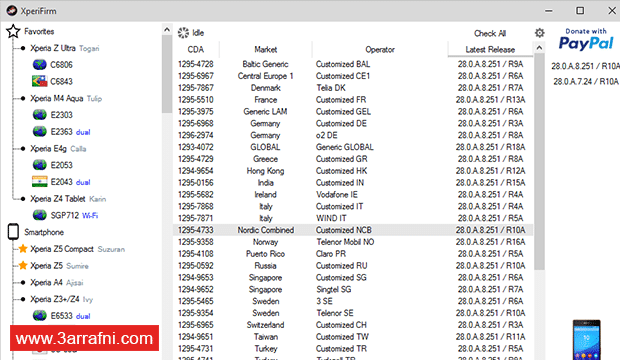
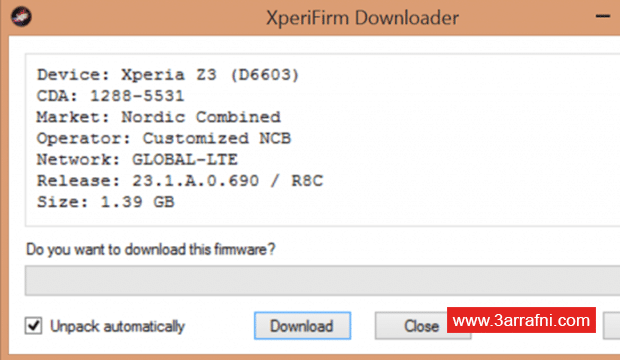


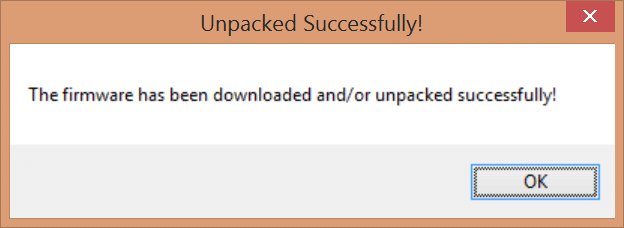
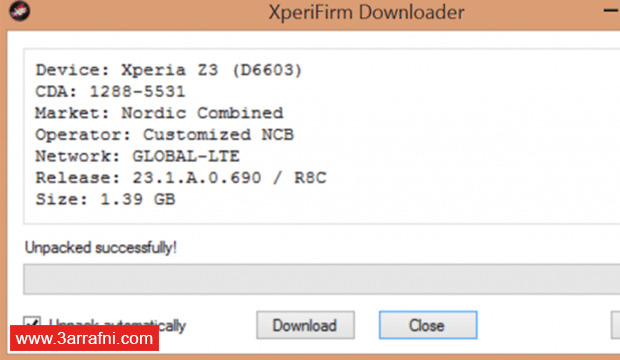

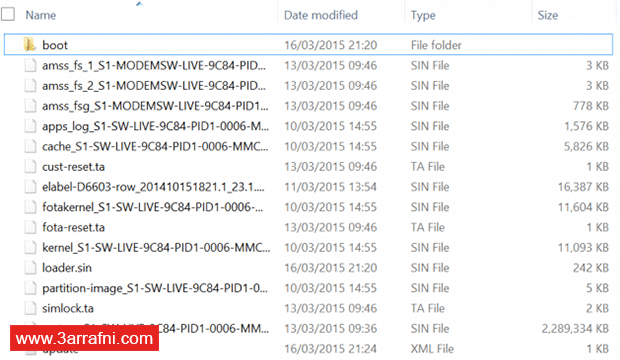
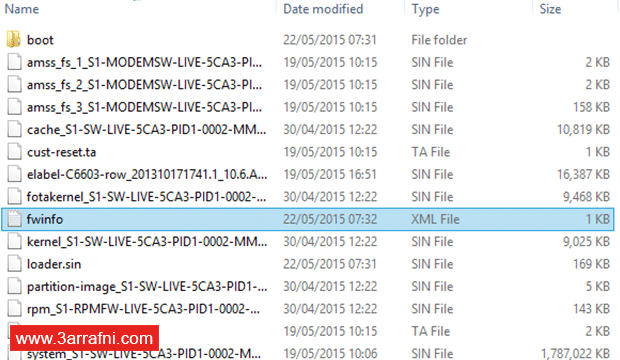
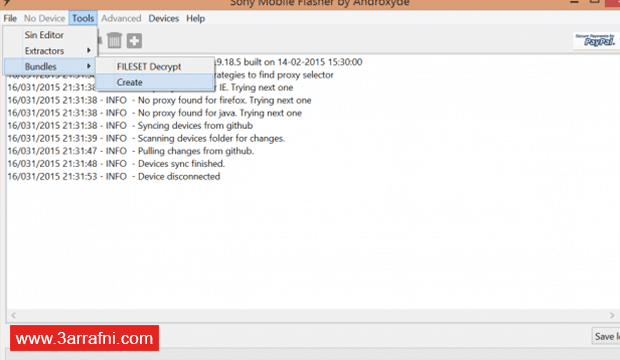
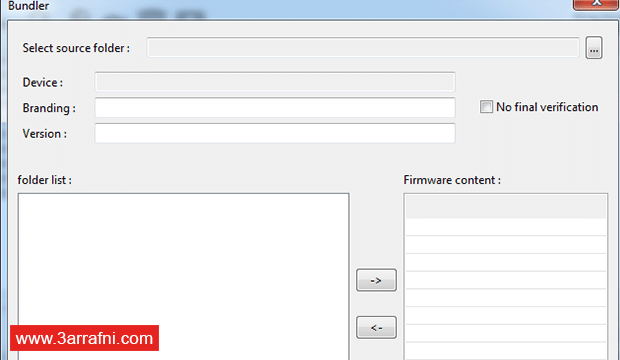
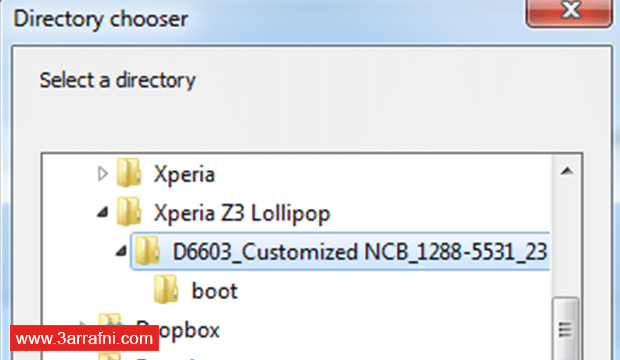
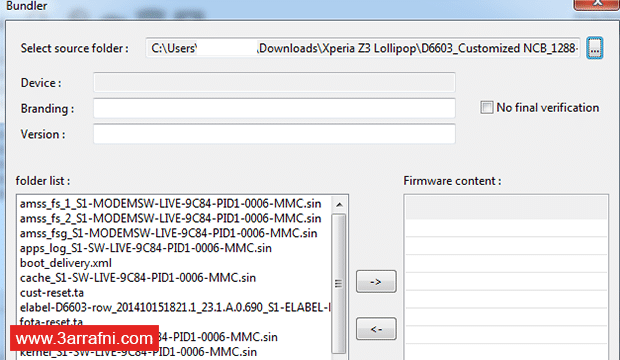
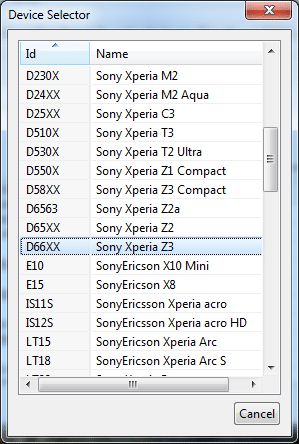
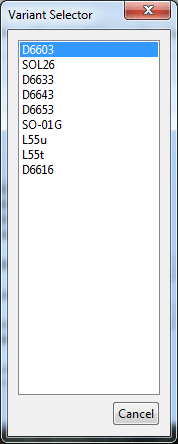
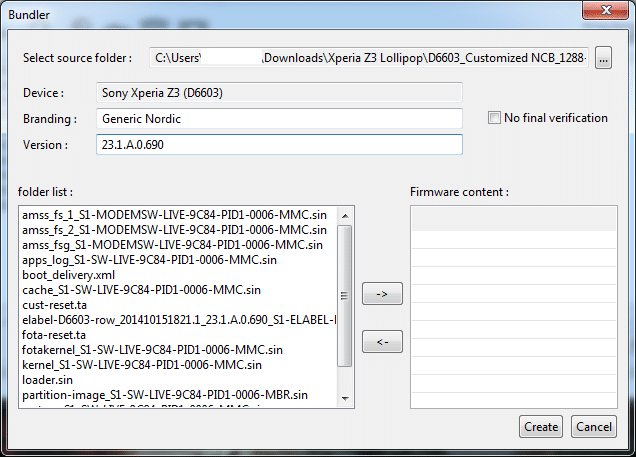
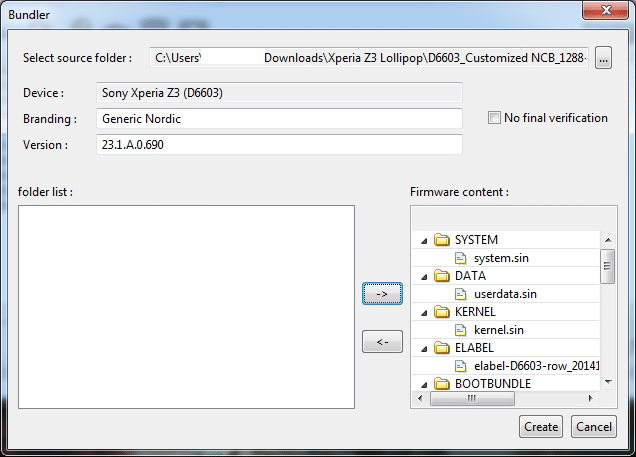
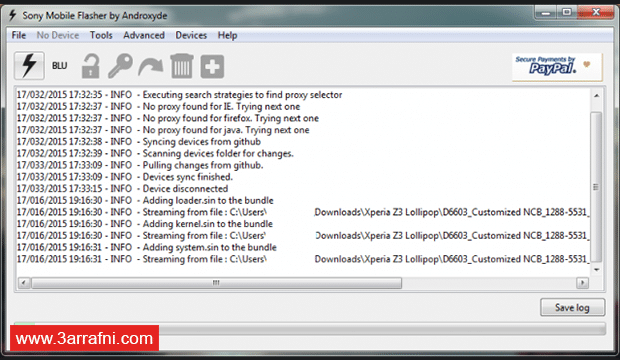
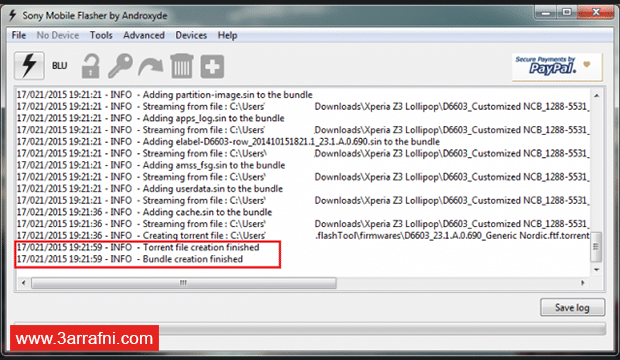
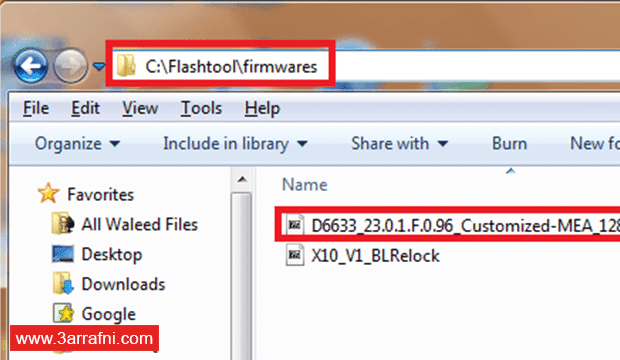
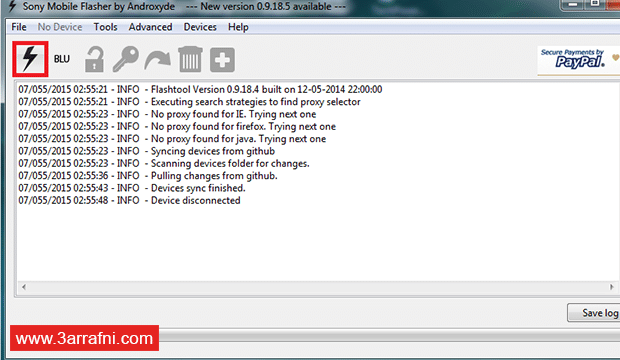
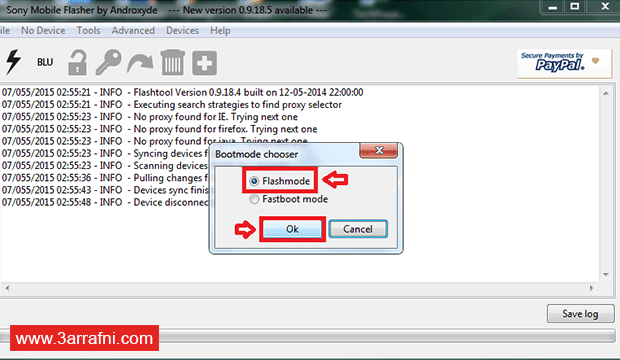



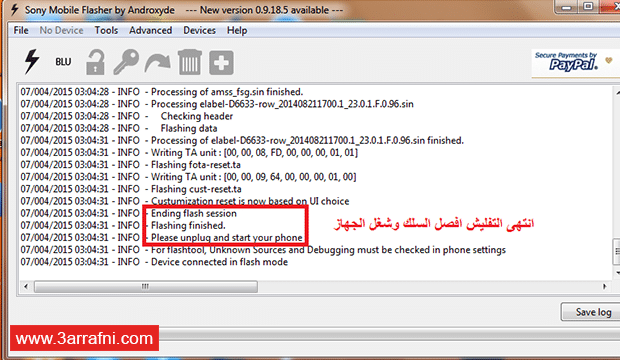







http://looveiraqi.blogspot.com/